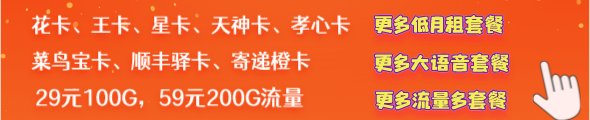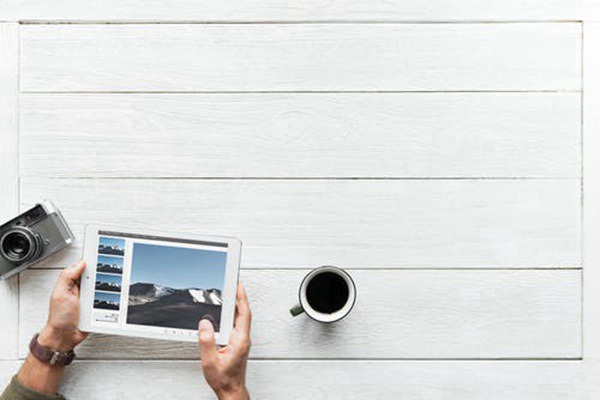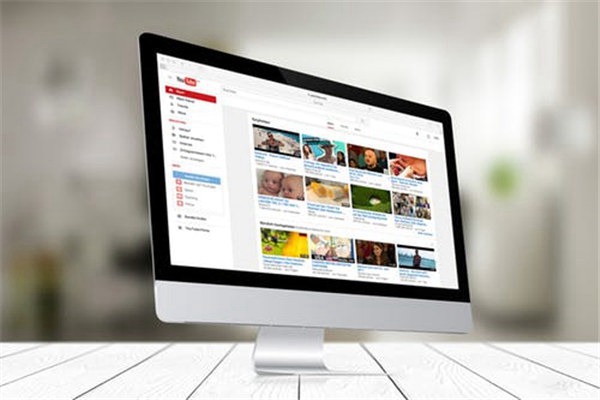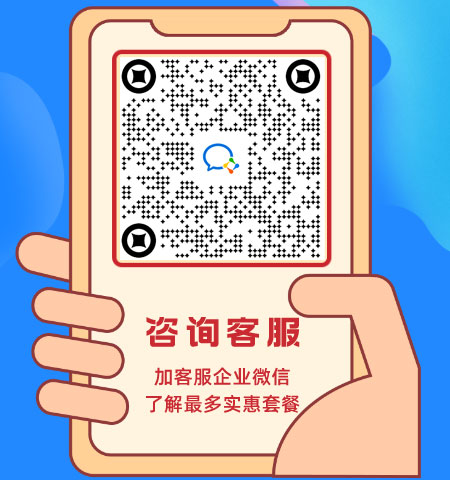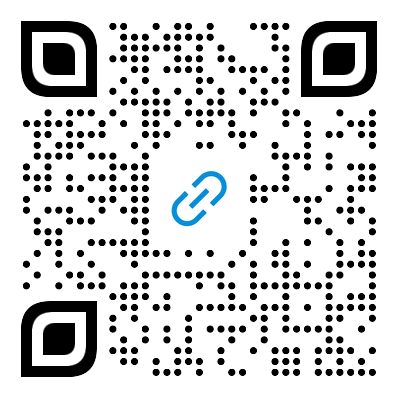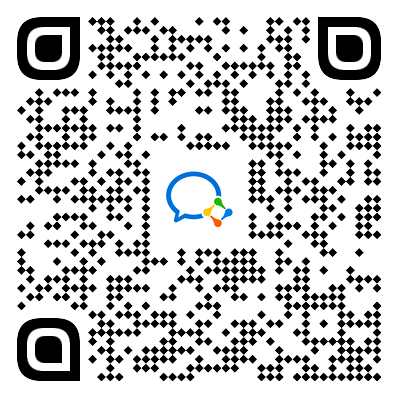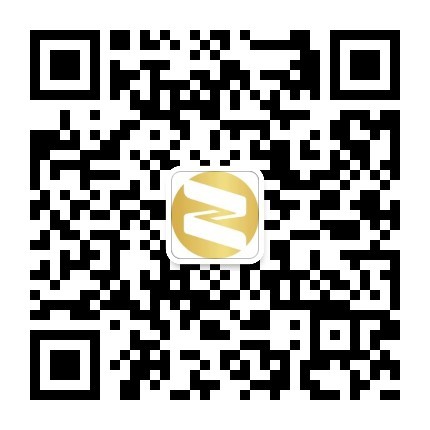怎么给PPT加水印?
给PPT加水印不像给图片或者视频加水印那么复杂,因为PPT本身有很多可编辑的选项。PPT加水印能在制作PPT的时候就加上,不要要借助三方软件,那具体怎么操作呢?小编给到家列出了操作步骤,一起来做吧!
PPT加水印步骤:
一、首先我们先在自己的电脑上新建好一个测试的ppt文档,关于怎么新建我想就不有多介绍大家应该都会,可以右键新建或是从开始菜单一步步创建也可。

二、测试ppt文档创建好后,我们打开进入到该PPT,并在打开来的文档窗口中我们找到“版式”这一选项,点击它。
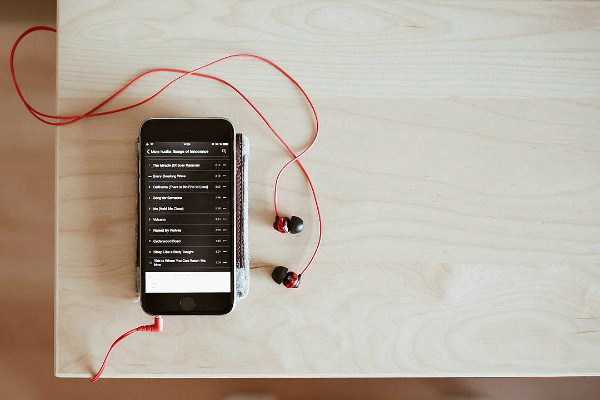
三、然后我们点击版式这个选项后,我们会发现下方出现许多主题和版式,这里我们点击下方的“空白版式”。

四、接着,我们再点击一下窗口上的视图选项,并在点击后找到下方的“幻灯片母版”,并打开进入。


五、在进入到这个幻灯片母版管理的界面后,我们这里先把一些默认的选项删除,然后再点击窗口上的“插入”,并再点击下方选项中的“文本框”。

六、最后,我们即可在下方文本框中,自行输入我们要加入的水印内容,输入好这些文字内容后,我们选中内容并右键点选“设置形状格式”这一选项,再从弹出来的小窗口中依据自己的需要进行调节即可。
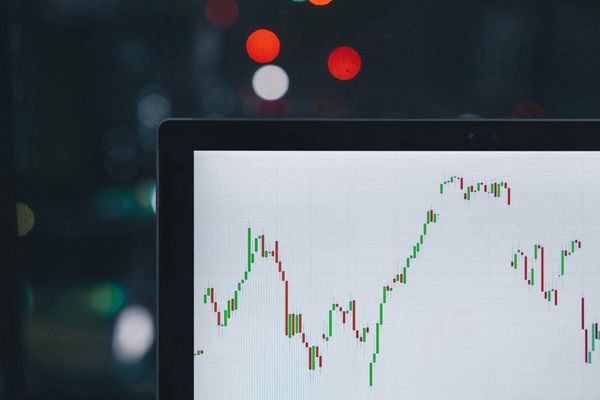

这样就完成了给PPT加水印的,是不是比较简单呢?小编在此提醒,不需要三方软件噢!
2022年最新说明:以上内容为网站历史文章,本站不提供相应的客服咨询和服务。
批量加水印工具能快速解决人们对水印图片的需求,批量加水印软件分为手机版和电脑版,那么电脑版有哪些呢?小编找几款实用的推荐给大家。
水印相机让生活变得更有趣,也使微商能做出更有吸引力的朋友圈图片,那么手机加水印相机有哪些呢?小编给大家找了几款不错的。